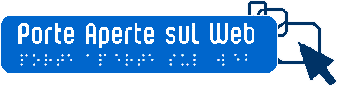Attivazione piattaforma Gsuite Scuola Infanzia
Procedura di accesso per le famiglie

Ministero dell’Istruzione
Istituto Comprensivo Statale “Padre Pino Puglisi”
Via Tiziano, 9 – 20090 Buccinasco (Milano)
e-mail: miic8ef00b@istruzione.it – icpadrepinopuglisi@gmail.comPEC: miic8ef00b@pec.istruzione.it
Circ. n.144
Buccinasco, 3/05/2020
Ai genitori degli alunni Scuole dell’Infanzia
p.c. alle insegnanti Scuola dell’Infanzia
Oggetto: Attivazione piattaforma Gsuite Scuola Infanzia per video-incontri
Considerata la proroga della sospensione delle attività didattiche, al fine di dare continuità al percorso formative e per garantire momenti di incontro, seppur virtuale, anche le insegnanti della Scuola dell’infanzia utilizzeranno l’applicazione Google Meet per organizzare incontri in modalità sincrona con gli alunni, una volta alla settimana o in base alle esigenze riscontrate.
Si chiede, pertanto, a tutti i genitori di provvedere all’attivazione dell’account di ogni studente.
Prima di procedere ad effettuare la procedura di accesso alla piattaforma, ricordo che è necessario leggere attentamente le indicazioni pubblicate sul sito al seguente link. https://www.icspadrepinopuglisi.edu.it/wp/g-suite-for-education/, con particolare riferimento al regolamento d’uso e alla netiquette. Si sottolinea inoltre che:
- l’ingresso nelle stanze virtuali deve avvenire esclusivamente con l’account del dominio www.icspadrepinopuglisi.com
- ogni account associato ad uno studente è strettamente personale. Le credenziali di accesso non possono, per nessun motivo, essere comunicate ad altre persone, né cedute a terzi.
- Le stanze virtuali sono ad uso esclusivo dell’attività didattiche, qualsiasi utilizzo improprio o fuori dagli orari concordati non è autorizzato dai docenti ed è severamente vietato
Il primo passaggio da effettuare è l’ingresso in piattaforma GSuite, seguendo le seguenti istruzioni: dotarsi di dispositivo con webcam e microfono (se non si ha a disposizione altro, anche il cellulare può essere utilizzato); utilizzare CHROME come browser e USCIRE SEMPRE DAGLI ALTRI ACCOUNT GOOGLE.
- accedere a http://gsuite.google.com
- cliccare su ACCEDI
- digitare il dominio: www.icspadrepinopuglisi.com
- INSERIRE l’indirizzo e.mail: nome.cognome@icspadrepinopuglisi.com (attenzione: vanno inseriti anche i secondi nomi es:nomesecondonome.cognome@icspadrepinopuglisi.com)
- inserire la password alunni: AlunniPuglisi2020
- cambiare la password per personalizzarla
Procedura per partecipare agli incontri/Video-lezioni con Google Meet.
- accedere a classroom.google.com scegliere “studente”
- Cliccare sul “+” in alto a dx per aggiungere il codice classe che vi è stato dato dagli insegnanti
- entrare in gmail dai 9 puntini in alto a dx dello schermo e cliccare sui link inviati dalle insegnanti per accettare le classi. E’ importante andare nei 9 puntini in alto a dx per spostarsi nelle vari applicazioni, anche se quella che si utilizzeranno per il momento sono GMAIL-MEET-CALENDAR-CLASSROOM
- Una volta effettuato l’accesso, sarete invitati dai docenti a partecipare a videolezioni da loro organizzate. Gli incontri in meet seguiranno un calendario concordato con le famiglie.
Procedura per Videolezioni in G-Meet
Riporto in sintesi la procedura e i link utili per partecipare alle Video-lezioni con GMeet di Google.
- L’alunno dovrà accettare la condivisione del calendario delle videolezioni che arriverà via mail. I calendari saranno nominati: “Videolezioni + <nome classe>” (per es. Videolezioni Tulipani).
- Quando è prevista la lezione, direttamente da Calendar si cliccherà sul link e si accederà alla chat room di classe.
- È utile disporre di un pc o tablet con webcam e microfono. I notebook, i tablet e i cellulari solitamente li hanno già incorporati.
- Per iniziare la discussione occorrerà cliccare sull’icona a forma di telefono, in basso, al centro (che sarà di colore rosso). Per interromperla basterà ri-cliccarla.
Il seguente link rimanda ad un breve tutorial su quanto detto.
Supporto alla didattica a distanza: se si ravvisano problemi tecnici, inviate comunicazione alle docenti della sezioni, che vi aiuteranno a risolverli e, in ultima istanza, inoltrerà la richiesta all’amministratore.
Il Dirigente Scolastico
dott.ssa Antonella Lacapra
(Firma autografa omessa ai sensi
dell’art. 3, c.2, del D Lgs:39/1993)



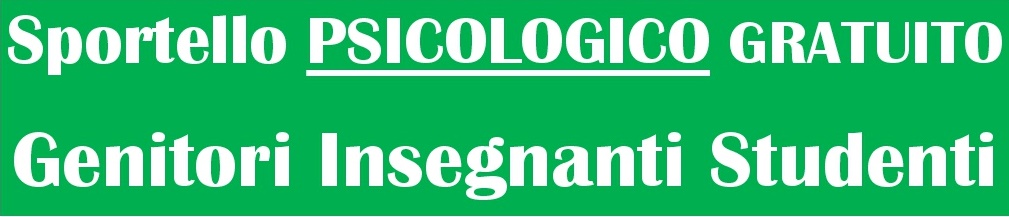
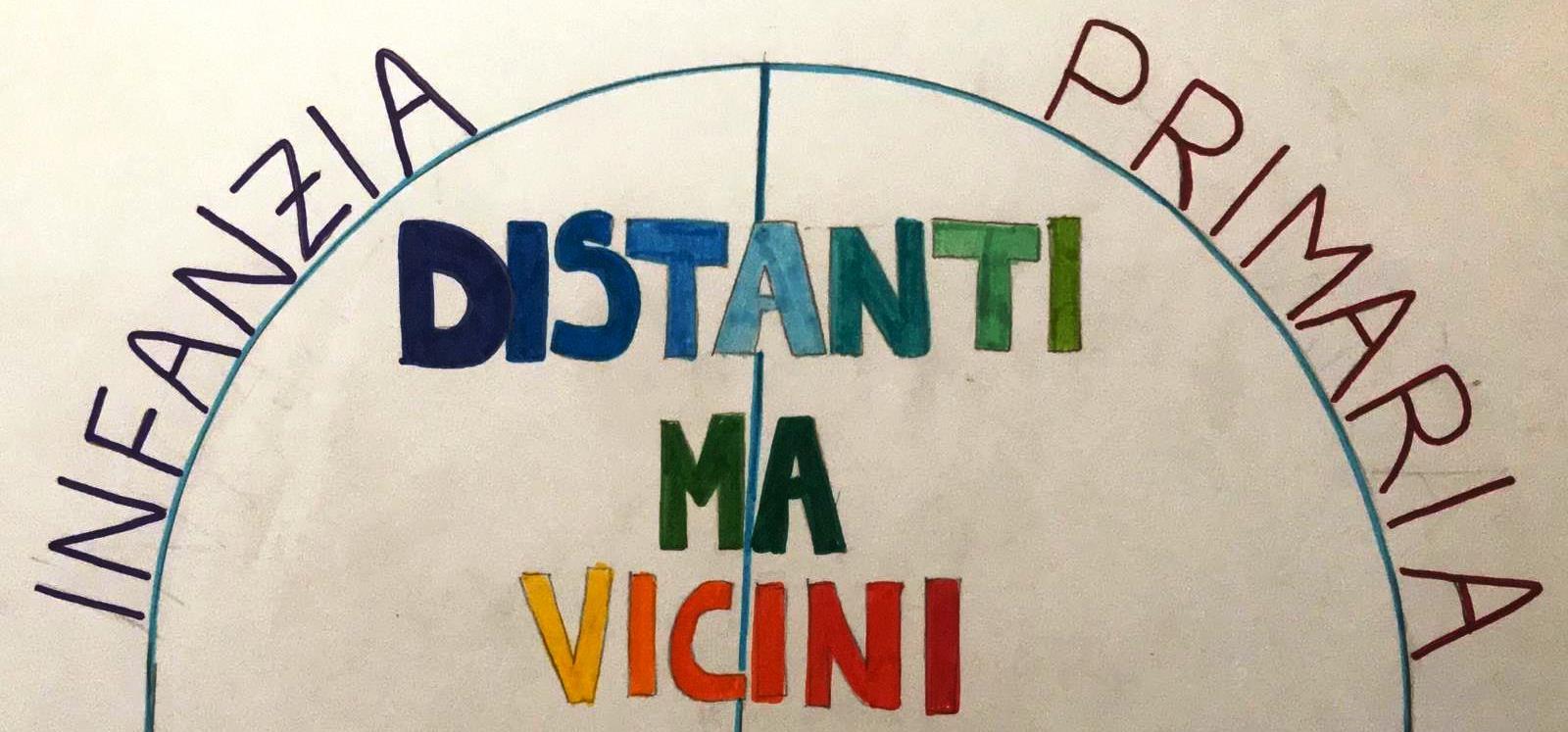


 Visto da noi…
Visto da noi…

 Formazione Ambito 25
Formazione Ambito 25

 Ufficio relazioni con il Pubblico
Ufficio relazioni con il Pubblico Pagina Iscrizioni
Pagina Iscrizioni Libri Secondaria
Libri Secondaria



 Io scelgo, io Studio
Io scelgo, io Studio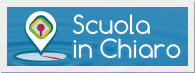


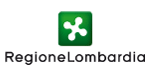

 Accedi a Registro Elettronico
Accedi a Registro Elettronico Accesso Registro Famiglie
Accesso Registro Famiglie
 USR – Lombardia
USR – Lombardia UST – Milano
UST – Milano Ambito25
Ambito25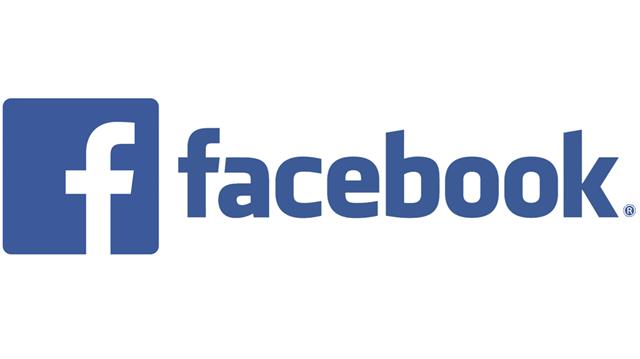 Pagina facebook
Pagina facebook
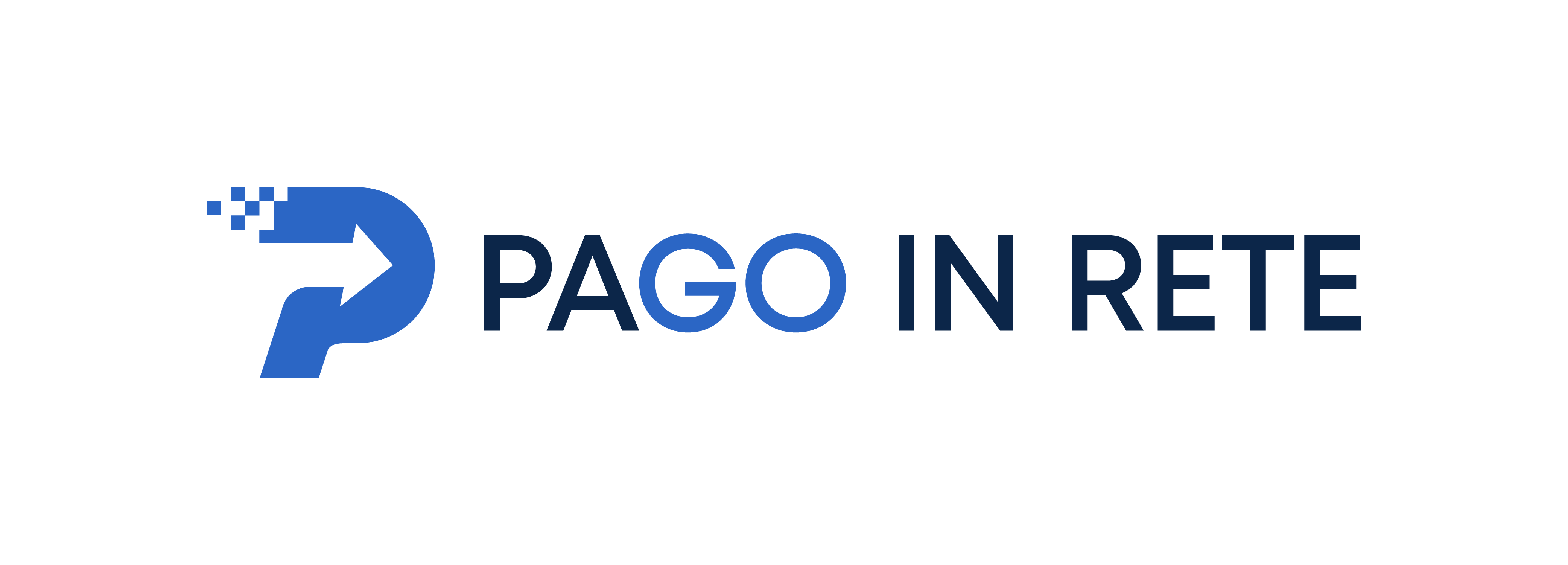





 INPS
INPS Comune di Buccinasco
Comune di Buccinasco